Развертывание централизованной настройки политик безопасности и обеспечения удаленной работы на основе Windows Server
Содержание
- 2. Основная цель: настроить сеть с разграничением прав пользователей на основе Active Directory и обеспечить отказоустойчивость системы,
- 3. Задачи дипломного проекта: развернуть Аctive Directory на предприятии; подключить рабочие станций к домену;
- 4. УФПС Курганской области - довольной крупная организация с большим количеством сотрудников и достаточным количеством филиалов (отделений
- 5. Краткая историческая справка об организации, его организационно-правовая форма и структура Акционерное общество «Почта России» (АО «Почта
- 6. Компания перешла на макрорегиональную структуру: создала 10 макрорегионов, которые объединили 82 филиала по региональному принципу. В
- 7. Перечень предоставляемых услуг (Основные виды выпускаемой продукции) Структура доходов характеризует перечень предоставляемых услуг: 33,5 % —
- 8. Описание развертывания Active Directory на предприятии С начала нам потребуется установить Windows Server 2019. Для этого
- 9. 2. Производим разметку. После завершение разметки начнется установка Windows Server 2019
- 10. 3. Называем учетную запись и выставляем пароль.
- 11. 4. Устанавливаем роль AD. Что бы установить роль AD нам необходимо: задать имя компьютеру
- 12. Настройки сети. Открываем: Пуск -> Панель управления -> Центр управления сетями и общим доступом -> Изменить
- 13. Установки роли Для установки роли AD на компьютер откроем Пуск ->Диспетчер сервера Выберем “Добавить роли и
- 14. 5. После установки компьютер автоматически перезагрузится, если при входе видим следующее, значит все сделано верно
- 15. Настройка DNS Для начала нам нужно перейти в свойства DNS, для этого в правом углу экрана
- 16. Подключения компьютера к домену Для начала нам нужно установить настройки сети, для этого: открываем: Пуск ->
- 17. Создание пользователей Для начала нам нужно открыть компоненты настройки, для этого в правом углу экрана нажимаем
- 18. После успешной авторизации, система запросит сменить нас пароль, так как мы указали данный пункт в настройках,
- 19. Настройка VPN Для начала нам нужно установить роль VPN, для этого в правом верхнем углу экрана:
- 20. Начинаем настройку VPN на клиентской машине, переходим в «Параметры сети и Интернет» -> «Центр управления сетями
- 21. Если после подключения видим следующую картину, значит VPN соединение настроено верно
- 22. Схема сети предприятия представлена на рисунке. Даная сеть строится на принципе топологи «звезда» ее легко масштабировать
- 24. Скачать презентацию






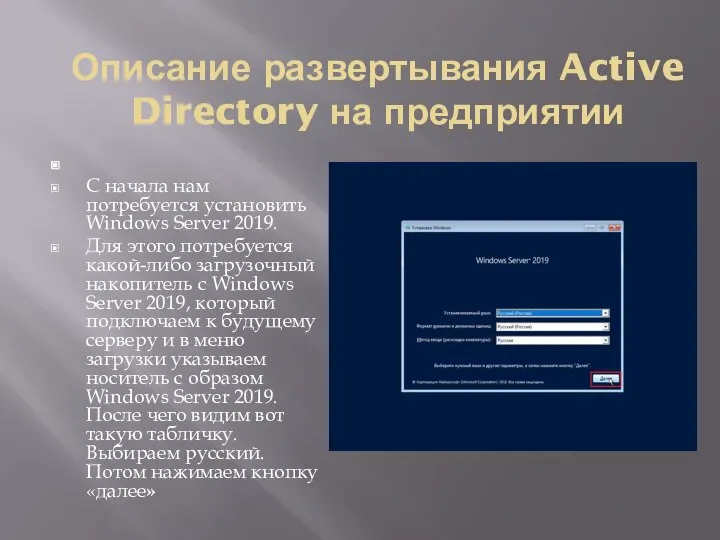
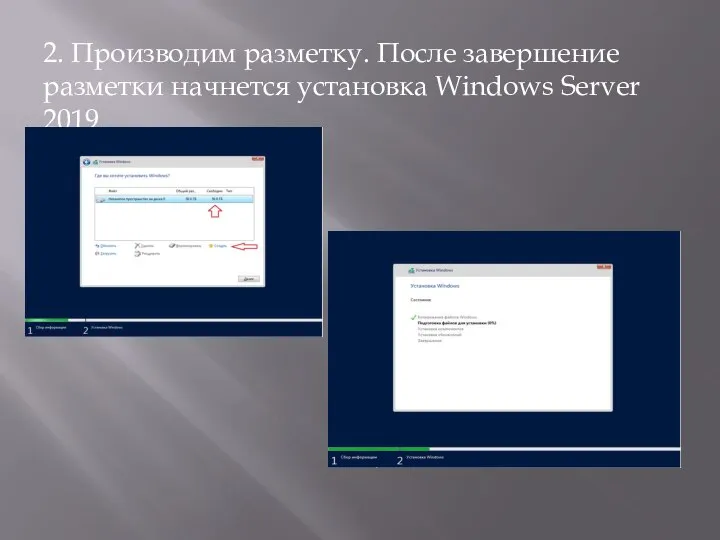
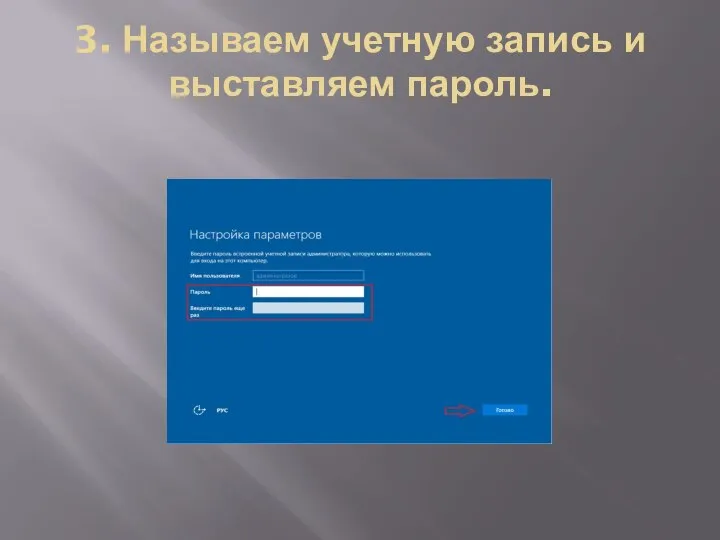
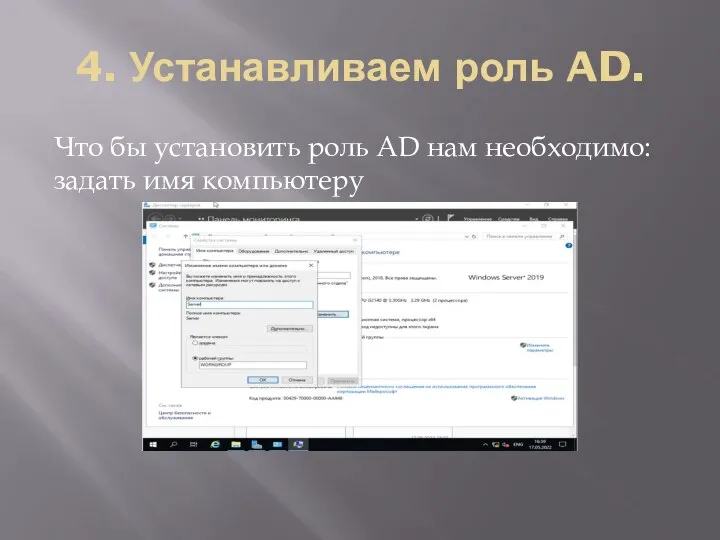
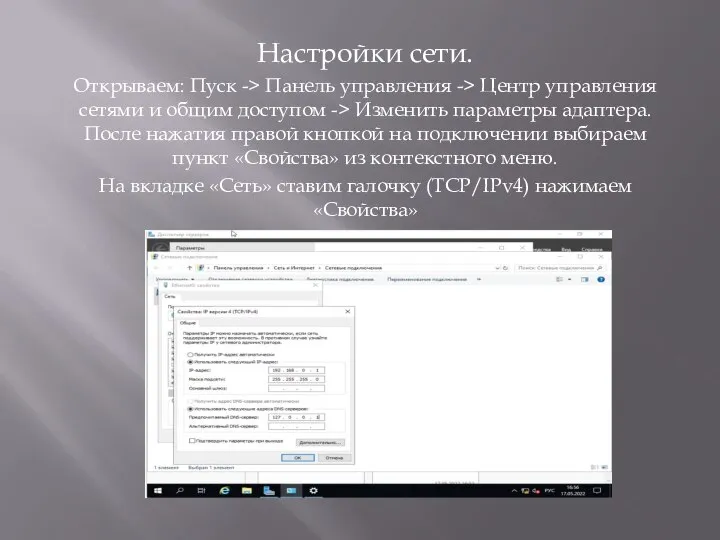
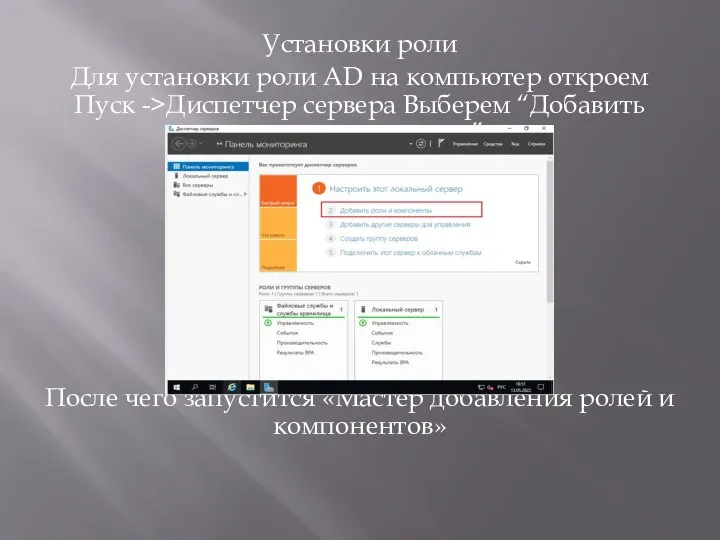

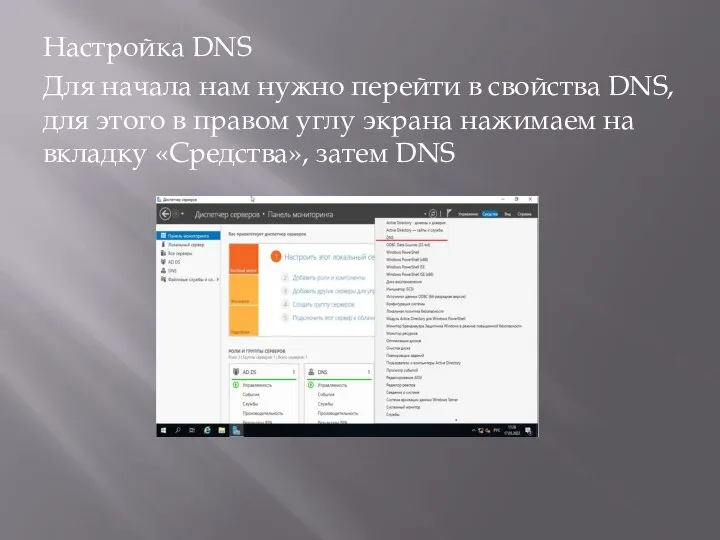
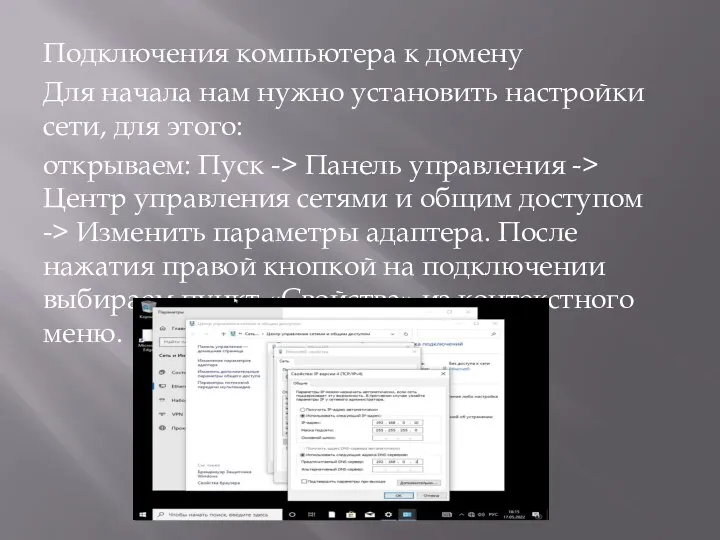
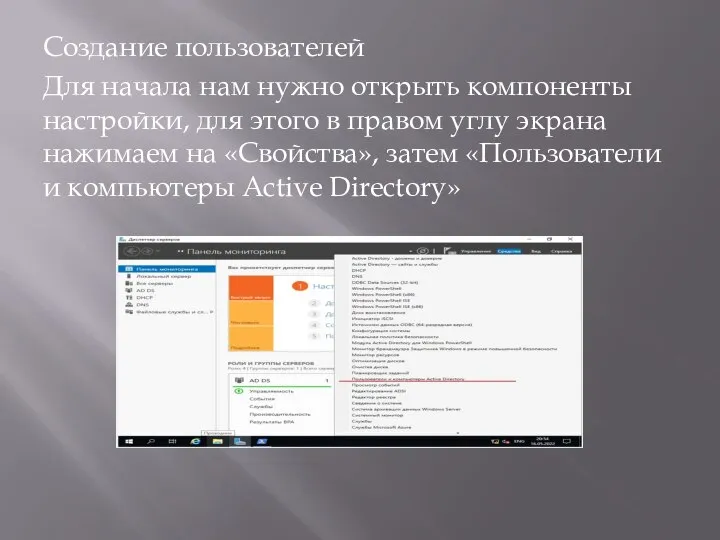
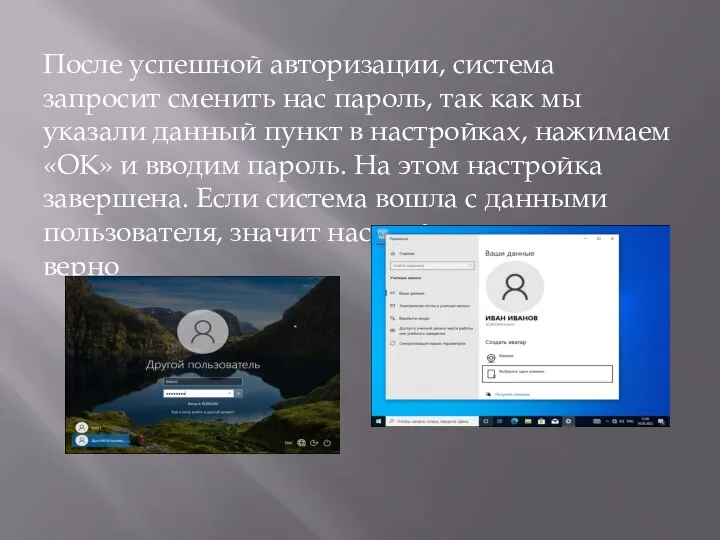
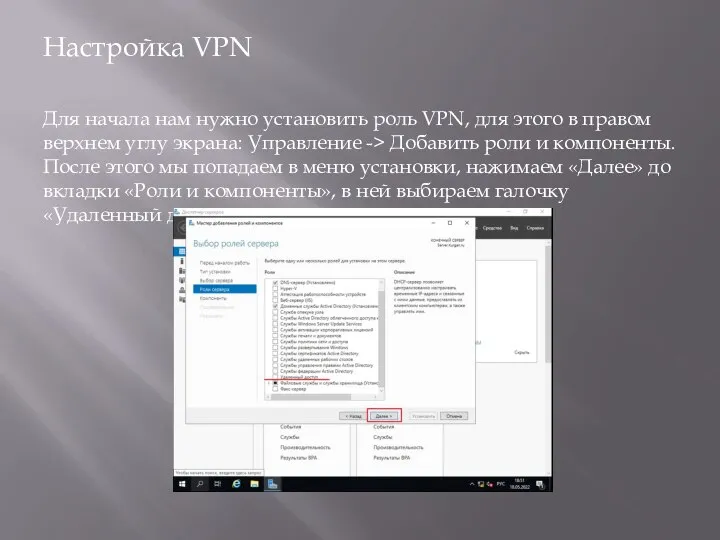
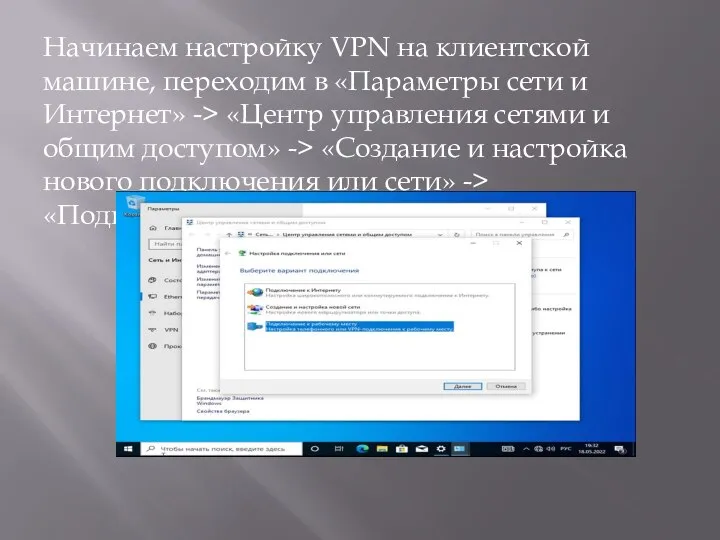
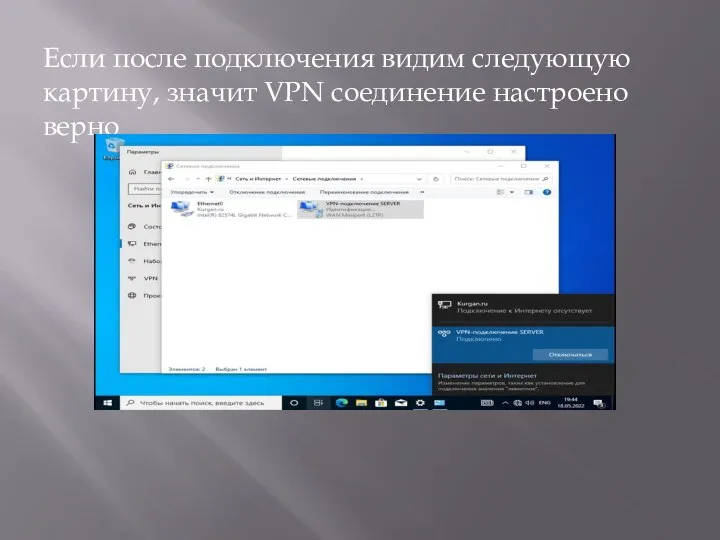

 Домашнее задание: Самостоятельно придумайте сюжет для анимации. Дайте ему название и подробно опишите планируемую последовател
Домашнее задание: Самостоятельно придумайте сюжет для анимации. Дайте ему название и подробно опишите планируемую последовател Язык SQL. Понятие базы данных
Язык SQL. Понятие базы данных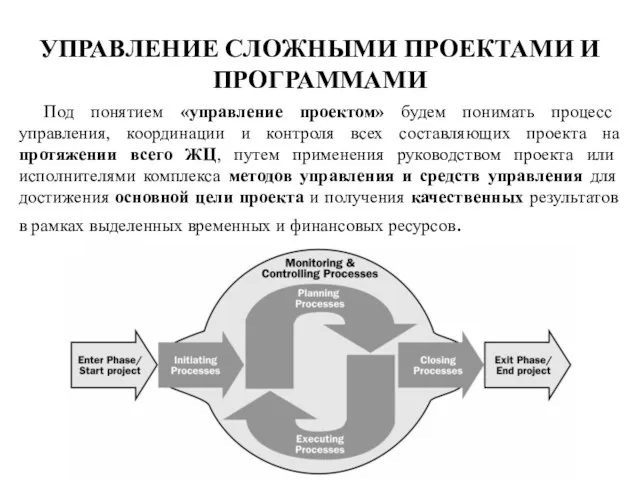 Управление сложными проектами и программами. (Лекция 3)
Управление сложными проектами и программами. (Лекция 3) Структура книги Excel
Структура книги Excel Тема урока: «Знакомство с клавиатурой» «Дорогу осилит идущий, а информатику – мыслящий» Гюстав Гийома
Тема урока: «Знакомство с клавиатурой» «Дорогу осилит идущий, а информатику – мыслящий» Гюстав Гийома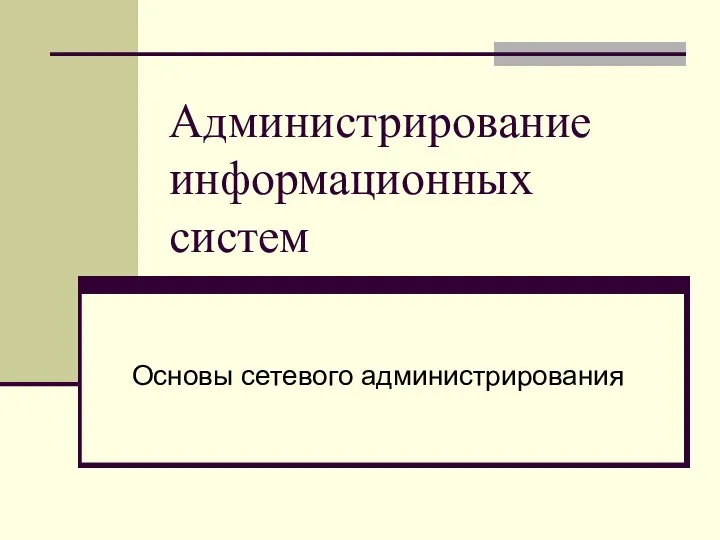 Администрирование информационных систем Основы сетевого администрирования
Администрирование информационных систем Основы сетевого администрирования  Динамические структуры данных
Динамические структуры данных Существенные свойства и принятие решения.
Существенные свойства и принятие решения. «Списки» Составила: Смирнова Анна, обучающаяся 6 класса. Руководитель: Медведева Елена Валерьевна, учитель музыки и информатики.
«Списки» Составила: Смирнова Анна, обучающаяся 6 класса. Руководитель: Медведева Елена Валерьевна, учитель музыки и информатики.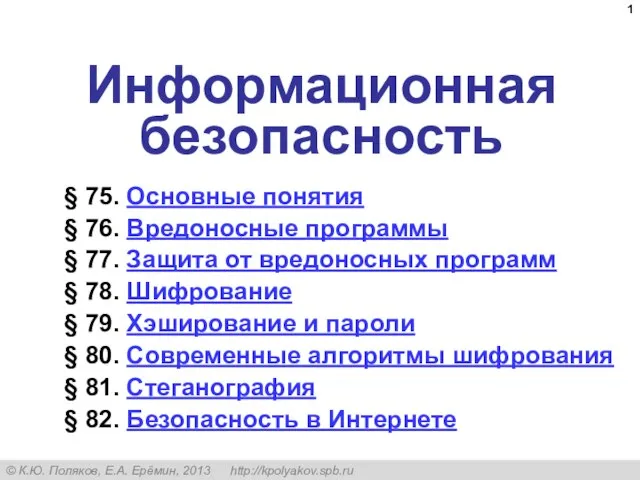 Информационная безопасность
Информационная безопасность Измерение и представление информации
Измерение и представление информации Пульт управления здоровьем в смартфоне
Пульт управления здоровьем в смартфоне Базовые понятия языка Си
Базовые понятия языка Си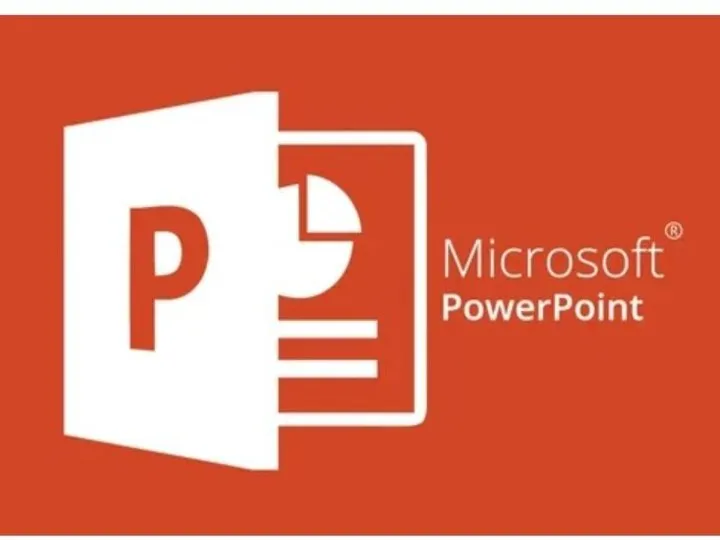 Домашнее задание по информатике
Домашнее задание по информатике Программное обеспечение
Программное обеспечение Сеть Internet
Сеть Internet Администрирование информационных систем Управление контентом веб-узла
Администрирование информационных систем Управление контентом веб-узла  Алгоритмы сжатия данных с потерями и без потерь
Алгоритмы сжатия данных с потерями и без потерь 5eb5a808-6762-48a9-a855-a31e57533794
5eb5a808-6762-48a9-a855-a31e57533794 Программа формирования УУД и ИКТ Программа формирования культуры ЗОЖ Учитель начальных классов Волкова Светлана Николаевна
Программа формирования УУД и ИКТ Программа формирования культуры ЗОЖ Учитель начальных классов Волкова Светлана Николаевна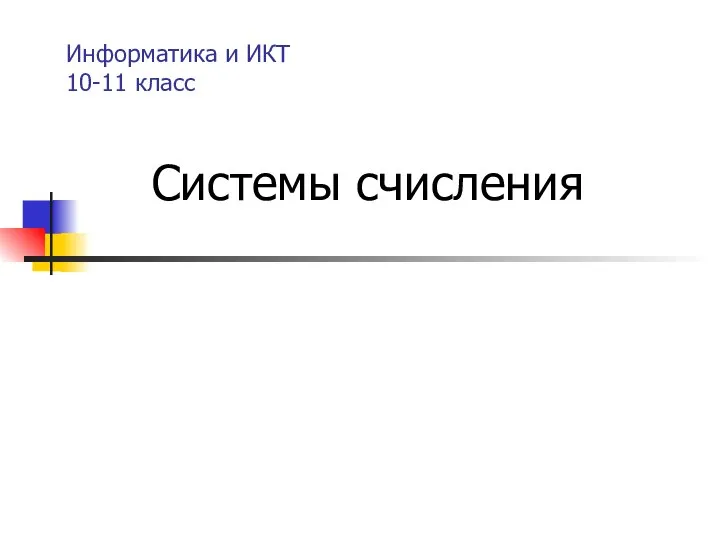 Информатика и ИКТ 10-11 класс Системы счисления
Информатика и ИКТ 10-11 класс Системы счисления  Урок-игра. «Умники и умницы»
Урок-игра. «Умники и умницы» Коллективное дело как инструмент приобретения социального и трудового опыта
Коллективное дело как инструмент приобретения социального и трудового опыта Коммуникационные операции «точка-точка» параллельное программирование
Коммуникационные операции «точка-точка» параллельное программирование  Основополагающие принципы информационного моделирования в строительстве. ISO 19650-1, 19650-2
Основополагающие принципы информационного моделирования в строительстве. ISO 19650-1, 19650-2 Текстовый процессор Word
Текстовый процессор Word Администрирование информационных систем Установка и начальная настройка SQL Server 2000
Администрирование информационных систем Установка и начальная настройка SQL Server 2000 Мультимедиа. Выходной контроль уровня овладения материалами курса (Online - тест)
Мультимедиа. Выходной контроль уровня овладения материалами курса (Online - тест)